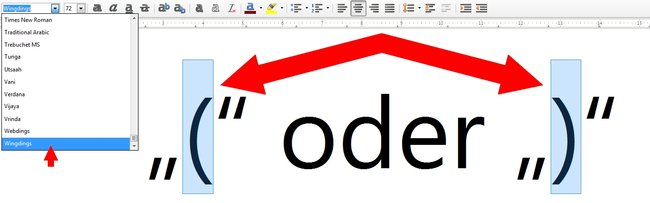Mit einem Telefon-Symbol könnt ihr die Nummer in Word, Mail & Co. gut hervorheben. Egal, ob ihr eure E-Mail-Signatur aufhübschen oder ohne Sprachbarriere zeigen wollt, dass es sich bei der dahinterstehenden Zahlenfolge um eure Telefonnummer handelt. Wie das genau funktioniert und welche Symbole ihr für welche Einsatzzwecke verwenden solltet, zeigen wir euch hier.
Telefon-Symbole (✆☎☏) einfügen
Es gibt mehrere Telefon-Symbole und Emojis auf PC und Smartphone. Um sicherzugehen, dass auch jeder das Symbol sehen kann, solltet ihr eines der folgenden drei Unicode-Zeichen nutzen. Diese sind bereits seit Mai 1993 ab der Unicode-Version 1.1 im Unicode-Verzeichnis und sollten somit bei nahezu allen Schriftarten und Betriebssystemen korrekt angezeigt werden.
| Zeichen | Name | Unicode | HTML |
| ✆ | Telephone Location Sign | U+2706 |
|
| ☎ | Black Telephone | U+260E |
|
| ☏ | White Telephone | U+260F |
|
Da es für die Telefon-Symbole keine festgelegten Tastenkombinationen gibt, ist es am einfachsten, wenn ihr die Symbole einfach aus der obenstehenden Tabelle herauskopiert und in das jeweilige Textfeld einfügt. Alternativ könnt ihr die Symbole natürlich auch über die Zeichentabelle oder das Sonderzeichen-Verzeichnis eures Office-Programms einfügen. Wie das genau funktioniert, haben wir euch in folgendem Artikel zusammengefasst:
Alternative Telefon-Smybole mit Wingdings
Der Einfachheit halber werden häufig die Telefon-Symbole unter der Schriftart Wingdings empfohlen. Hier solltet ihr jedoch etwas vorsichtig sein. Die Schriftart von Microsoft ist nicht unter jedem Betriebssystem vorinstalliert. So kann es beispielsweise unter Android oder macOS dazu führen, dass das Telefon-Symbol nicht oder als leerer Kasten (fehlendes Symbol) angezeigt wird. Deswegen empfehlen wir das Wingdings-Telefon-Symbol nur in Fällen zu verwenden, in denen ihr sicher seid, dass das Symbol korrekt angezeigt wird. Beispielweise, wenn ihr es für eine PowerPoint-Präsentation verwendet oder ein DOCX-Dokument für Word versendet.
Um die Telefon-Symbole unter Wingdings schreiben zu können, geht ihr wie folgt vor:
- Schreibt im Textfeld eures Office-Programms entweder:
- das Symbol Runde Klammer auf „(“ mit der Tastenkombination Shift + 8 für das schwarze Telefon-Symbole
- oder Runde Klammer zu „)“ mit der Tastenkombination Shift + 9 für das Hörer-Symbole
- Markiert nun die Klammer.
- Wählt abschließend die Schriftart Wingdings aus, um die Klammern in Telefon-Symbole umzuwandeln.
Hat dir der Beitrag gefallen? Folge uns auf WhatsApp und Google News und verpasse keine Neuigkeit rund um Technik, Games und Entertainment.